Win10硬件加速改为显卡模式的教程 电脑Win10硬件加速改为显卡模式
更新时间:2023-02-12 12:59:54作者:jiang
win10系统打开视频、图片、文件出现总卡顿,遇到此问题该如何解决?我们可以将硬件加速改为显卡模式来修复,那么要怎么操作?接下来小编给大家带来电脑Win10硬件加速改为显卡模式,一起来看看吧。
解决方法如下:
1、按下键盘win+R——打开运行——在运行窗口输入regedit点击回车——进入注册表编辑器。
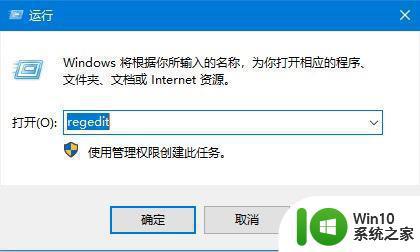
2、在注册表编辑器中——左侧菜单中——HKEY_LOCAL_MACHINE——SYSTEM——urrentControlSet——Control——Video{C2016678-61EF-4A63-AEDC-F0E05E68A311}000。
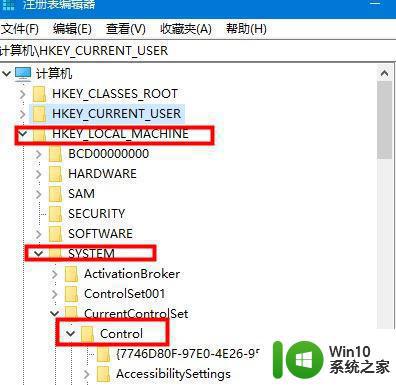
3、在此路径找到Acceleration.Level键值,鼠标双击打开此项键值,如果数值数据显示的为0,那就代表了已经开启显卡加速,数值数据显示是5,则代表了完全禁止显卡硬件加速,想要开启的用户默认为0即可。
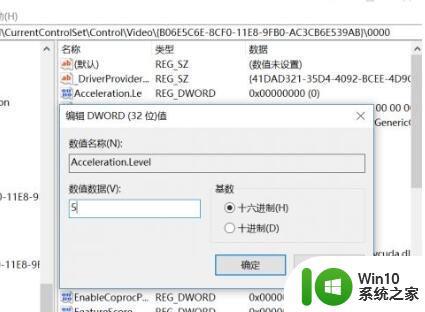
上文教程分享将Win10硬件加速改为显卡模式的教程的步骤,不需要下载什么软件,通过注册表进行修改设置即可。
Win10硬件加速改为显卡模式的教程 电脑Win10硬件加速改为显卡模式相关教程
- win10GPU加速改为显卡加速的详细教程 win10如何进行显卡加速
- win10显卡硬件加速关闭方法 如何关闭硬件加速win10
- 简单开启win10显卡硬件加速的方法 win10显卡硬件加速设置方法
- win10显卡的硬件加速功能怎么开启 如何在Windows 10上开启显卡的硬件加速功能
- win10硬件加速怎么关闭 win10关闭硬件加速的教程
- win10开启硬件加速的图文教程 win10硬件加速怎么开
- win10硬件加速功能在哪里开启 win10硬件加速功能开启方法
- win10怎么关闭硬件加速 win10如何关闭图形硬件加速
- win10硬件加速功能在哪里开启 win10怎么开启硬件加速功能
- w10硬件加速如何开启 最新win10开启硬件加速有没有坏处
- win10主题改为经典模式的设置教程 win10主题改为经典模式怎么操作
- 笔记本电脑w10平板模式怎么改成电脑模式 如何将笔记本电脑w10平板模式改为电脑模式
- 蜘蛛侠:暗影之网win10无法运行解决方法 蜘蛛侠暗影之网win10闪退解决方法
- win10玩只狼:影逝二度游戏卡顿什么原因 win10玩只狼:影逝二度游戏卡顿的处理方法 win10只狼影逝二度游戏卡顿解决方法
- 《极品飞车13:变速》win10无法启动解决方法 极品飞车13变速win10闪退解决方法
- win10桌面图标设置没有权限访问如何处理 Win10桌面图标权限访问被拒绝怎么办
win10系统教程推荐
- 1 蜘蛛侠:暗影之网win10无法运行解决方法 蜘蛛侠暗影之网win10闪退解决方法
- 2 win10桌面图标设置没有权限访问如何处理 Win10桌面图标权限访问被拒绝怎么办
- 3 win10关闭个人信息收集的最佳方法 如何在win10中关闭个人信息收集
- 4 英雄联盟win10无法初始化图像设备怎么办 英雄联盟win10启动黑屏怎么解决
- 5 win10需要来自system权限才能删除解决方法 Win10删除文件需要管理员权限解决方法
- 6 win10电脑查看激活密码的快捷方法 win10电脑激活密码查看方法
- 7 win10平板模式怎么切换电脑模式快捷键 win10平板模式如何切换至电脑模式
- 8 win10 usb无法识别鼠标无法操作如何修复 Win10 USB接口无法识别鼠标怎么办
- 9 笔记本电脑win10更新后开机黑屏很久才有画面如何修复 win10更新后笔记本电脑开机黑屏怎么办
- 10 电脑w10设备管理器里没有蓝牙怎么办 电脑w10蓝牙设备管理器找不到
win10系统推荐
- 1 萝卜家园ghost win10 32位安装稳定版下载v2023.12
- 2 电脑公司ghost win10 64位专业免激活版v2023.12
- 3 番茄家园ghost win10 32位旗舰破解版v2023.12
- 4 索尼笔记本ghost win10 64位原版正式版v2023.12
- 5 系统之家ghost win10 64位u盘家庭版v2023.12
- 6 电脑公司ghost win10 64位官方破解版v2023.12
- 7 系统之家windows10 64位原版安装版v2023.12
- 8 深度技术ghost win10 64位极速稳定版v2023.12
- 9 雨林木风ghost win10 64位专业旗舰版v2023.12
- 10 电脑公司ghost win10 32位正式装机版v2023.12